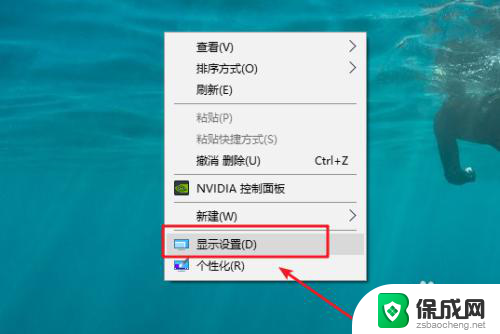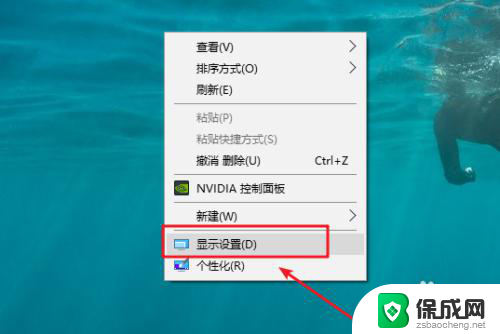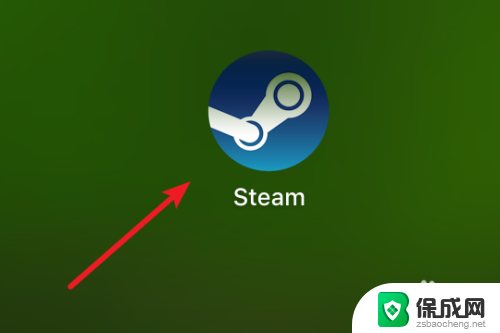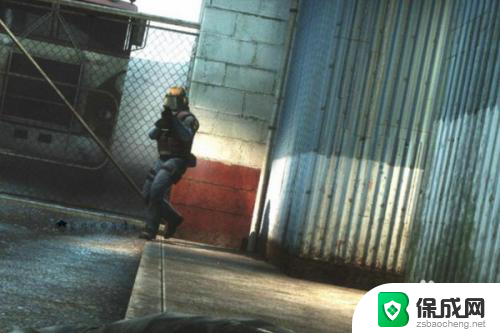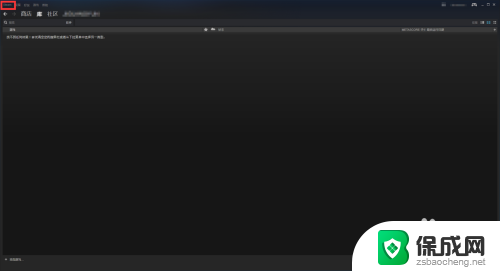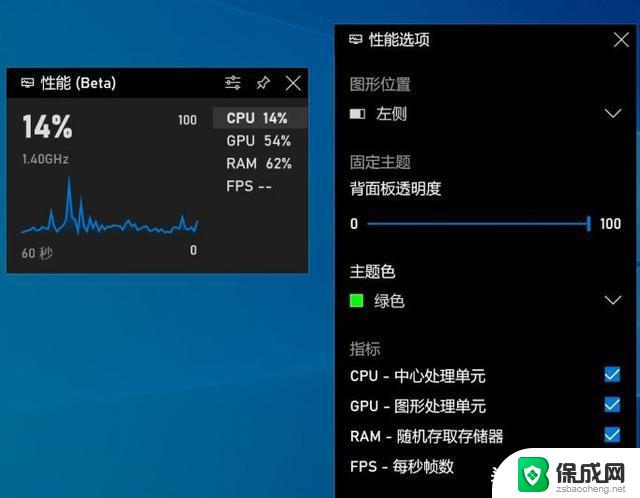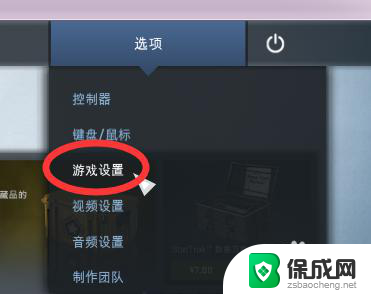笔记本帧数显示怎么设置 显示器帧率设置技巧
在使用笔记本电脑时,我们经常会遇到需要调整显示帧率的情况,调整显示器帧率可以提高显示效果和流畅度,让我们的使用体验更加顺畅。很多人对于如何设置显示器帧率并不清楚,导致无法充分发挥笔记本性能。在此介绍一些关于笔记本帧数显示设置和显示器帧率调整的技巧,帮助大家更好地使用笔记本电脑。
方法如下:
1.这里以win10系统为例,在桌面空白处,右键选择“显示设置”。
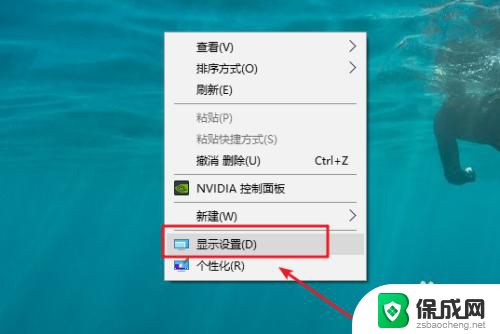
2.打开“显示设置”后,左侧”显示”,右侧找到“显示适配器属性”。
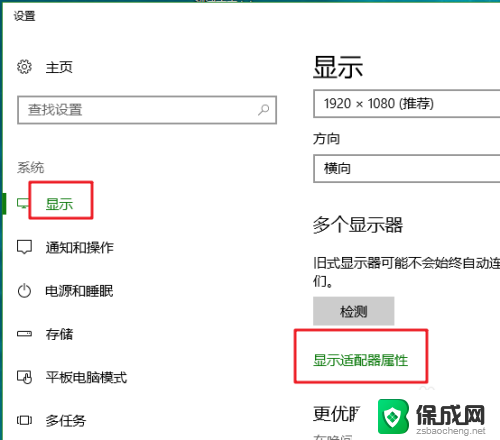
3.打开“显示适配器属性”后,切换到“监视器”选项卡。就可以看到当前的屏幕刷新率也就是帧数。
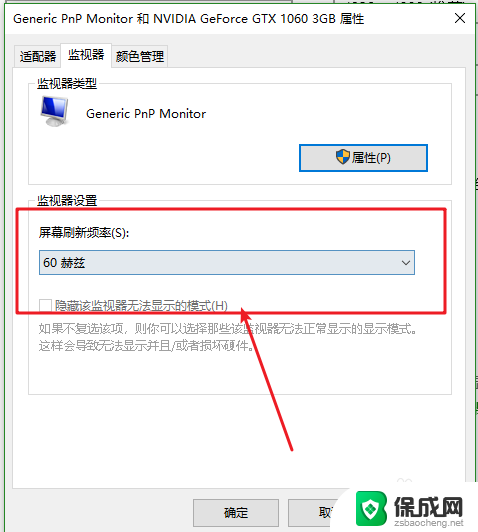
4.点击右侧的下拉箭头,选择自己需要的帧数即可。
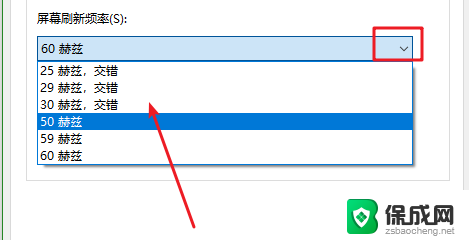
5.显示器的帧数很大程度上取决于显卡的性能,一些帧数是根本没有办法设置的。这时候可以点击“适配器“选项卡。会看到一个”列出所有模式“的按钮。
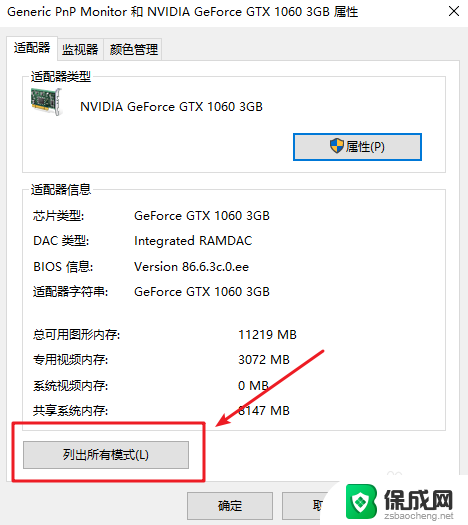
6.点击“列出模式"按钮后,会看到很多的模式,如下图所示。
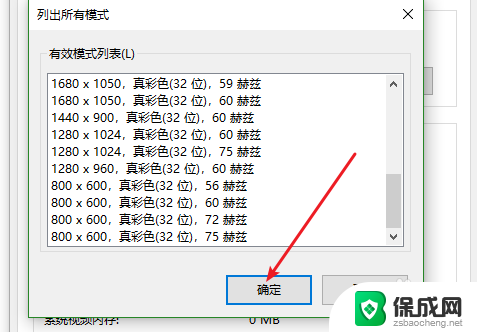
7.选择一个需要进行设置,点击 ”确定“——”应用“后,就会有相应的提示,如下图所示,如果觉得的显示效果可以点击”保存修改“,如果觉得显示效果不好,点击”还原“即可恢复到之前的状态,这样不断的试一个自己比较喜欢的帧数和分辨率即可。
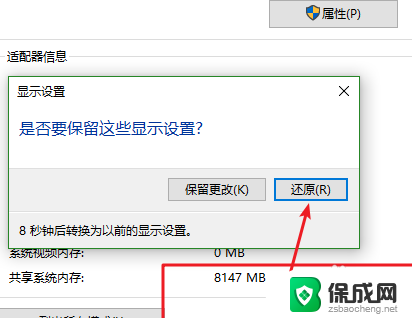
以上就是如何设置笔记本电脑的帧数显示的全部内容,如果你遇到这种情况,你可以按照以上步骤解决,非常简单快速。